realplayer如何下载视频?许多网友的电脑里默认安装的视频播放器就是RealPlayer,但是,大家知道RealPlayer除了播放视频之外,还具有下载网页视频的功能吗?对这个问题感到好奇的网友就一起来看看今天的RealPlayer使用教程
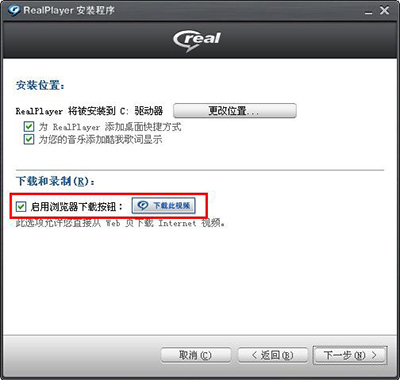
RealPlayer
一、安装与配置
使用RealPlayer SP下载优酷或是其它视频网站的视频前,你需要在RealPlayer SP安装过程中勾选“启用浏览器下载按钮”,如首图所示:
安装RealPlayer SP过程中勾选“启用浏览器下载按钮”
二、实例下载
安装就是这么简单,下面就可以开始下载视频了,过程也非常简单。在IE中打开优酷网(目前RealPlayer SP视频下载支持浏览器包括RealPlayer自带浏览器、IE6及Firefox3.5以上版本),打开某个你喜欢并想要下载的视频播放页,之后将鼠标移动到视频窗口上,这时你会发现,视频的右上角会出现一个“下载此视频”的按钮,如下图所示。
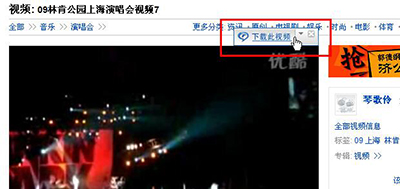
RealPlayer
视频右上角出现“下载此视频”按钮
点击该按钮,之后会弹出“RealPlayer下载器”,并且会自动完成下载过程,如下图所示。
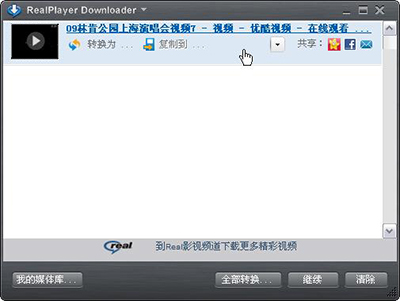
之后点选上图左下角的“我的媒体库”按钮,RealPlayer SP会自动切换到“媒体库”标签,我们可以发现,之前下载的视频已经存在于右侧的列表中了,并且双击就可以播放,十分方便。
下载的视频已经出现在“媒体库”中;
点击右上角按钮还可以切换显示模式,实现预览;
双击条目即可播放视频;
至此,喜欢的视频已经下载并保存在您的电脑里了,就算您不在网上,也可以随时随地欣赏您珍藏的视频了。
为了大家都能正常使用“下载”功能,下面再补充一些小提示。
一、“下载此视频”按钮没有显示
确保安装时勾选了“启用下载此视频按钮”,并且在软件菜单“工具”—“首选项”中确定“下载此视频按钮”功能启用。
另外,只有RealPlayer自带的浏览器、IE6、Firefox以及谷歌浏览器支持按钮功能,除此之外例如一些第三方浏览器,如遨游、腾讯TT均不支持此功能。此外,可能某些情况下IE也没有出现“下载此视频”按钮,请确保IE加载项里该按钮为“已启用”状态。如果仍然出现没有下载按钮的情况,请使用RealPlayer自带的浏览器打开网页,方法很简单,点击软件左上角“文件”—“打开”—文本框中拷贝视频的播放页地址,之后点击“确定”按钮即可。

使用RealPlayer自带的浏览器打开视频网页
二、视频文件到底下载到哪了?
有些时候,用户可能需要找到下载的视频文件,方法很简单,在“媒体库”右侧视频的条目上点击右键,选择其中的“定位文件”,该文件所在的文件夹会自动打开。
通过上面的介绍,相信大家也了解了RealPlayer SP的“下载视频”,作为软件的主打功能,对于用户来讲确实非常实用,而且操作也很简单,不仅仅是下载,你之后可以对该视频进行“社区分享”以及“格式转换”等,让你社区中的好友也能分享到这份快乐,还可以把这些视频转存到手机、PDA等数码设备中,真正实现“我的视频我作主”!






